- Auteur Jason Gerald [email protected].
- Public 2023-12-16 11:29.
- Laatst gewijzigd 2025-01-23 12:42.
Er zijn veel redenen waarom iemand zijn IP-adres zou willen wijzigen. Deze tutorial laat je zien hoe je het IP-adres van een bekabelde of draadloze computer kunt wijzigen, niet het IP-adres van een internetverbinding. (Hiervoor moet u contact opnemen met uw serviceprovider.) Lees verder om te leren hoe u uw IP-adres kunt wijzigen op Windows- en Mac-computers.
Stap
Methode 1 van 2: IP-adres wijzigen in Windows
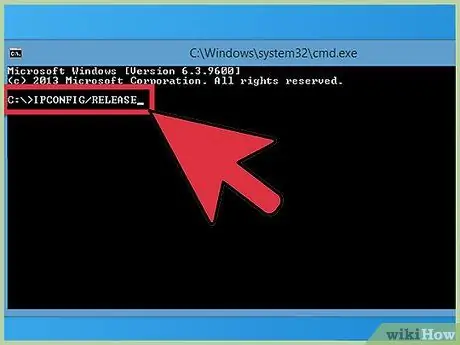
Stap 1. Schakel uw internetverbinding uit
Ben je klaar om je nerd tot leven te brengen? Volg deze stappen om uw internet eenvoudig uit te schakelen:
- Druk op de Windows-toets en R om het dialoogvenster Uitvoeren te openen.
- Druk vervolgens op Command en Enter.
- Typ tot slot "ipconfig /release" en druk op Enter.
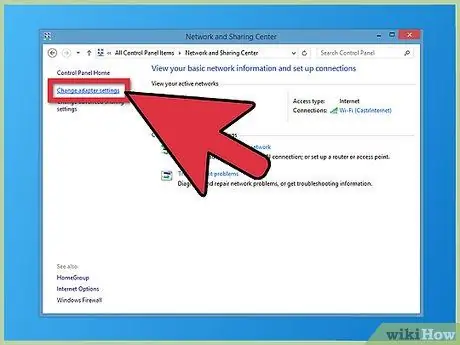
Stap 2. Open het Configuratiescherm
Ga naar Netwerk en internet → Netwerkcentrum → Adapterinstellingen wijzigen.
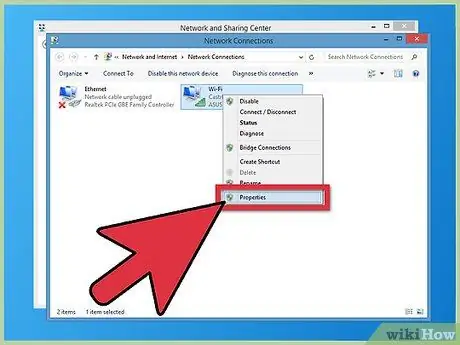
Stap 3. Klik met de rechtermuisknop op de internetverbinding die u gebruikt
(Uw internetverbinding kan de naam "Local Area Connection" of "Draadloze internetverbinding" hebben.) Klik op eigenschappen. Typ desgevraagd de beheerderscode om door te gaan.
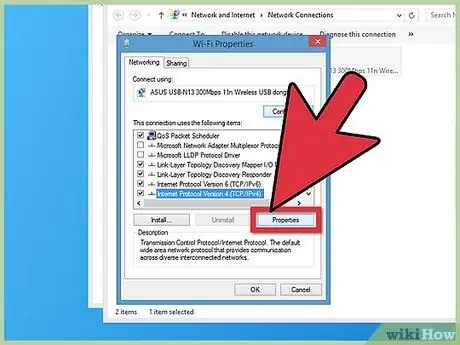
Stap 4. Zoek naar het tabblad Netwerken
Ga naar dat tabblad en klik op Internet Protocol versie 4 (TCP/IPv4). Druk op de knop Eigenschappen.
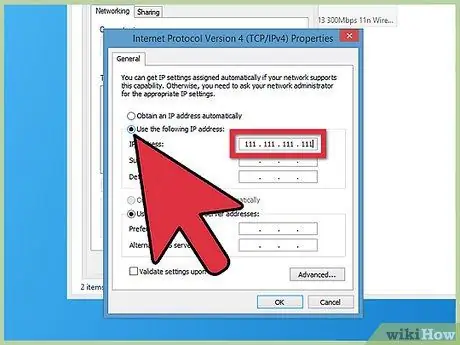
Stap 5. Klik op het tabblad Algemeen op "Gebruik het volgende IP-adres" (als dit nog niet is gemarkeerd)
Typ een reeks enen, zodat uw nieuwe IP-adres 111-111-111-111 is.
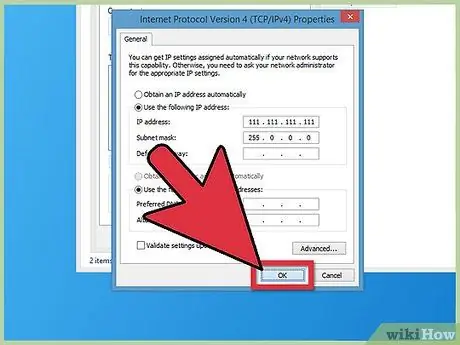
Stap 6. Druk op de tab-toets op uw toetsenbord om het subnetmaskergebied te vullen met de automatisch gegenereerde nummers
Klik tweemaal op "ok" om terug te gaan naar het scherm "Local Area Connection".
Stap 7. Begrijp dat er een dialoogvenster kan verschijnen
Er kan een dialoogvenster verschijnen met de tekst "Aangezien deze verbinding momenteel actief is, worden sommige instellingen pas van kracht wanneer u de volgende keer belt". Dit is een normale zaak. Klik op "ok". Bestand: uw IP-adres wijzigen Stap 7.jpg

Stap 8. Klik nogmaals met de rechtermuisknop op uw lokale verbinding en selecteer "Eigenschappen
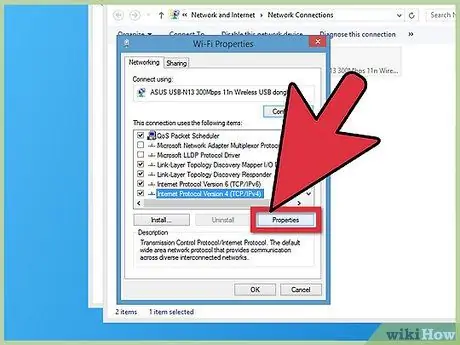
Stap 9. Klik op het tabblad Netwerken op Internet Protocol versie 4 (TCP/IPv4)
Druk op de knop Eigenschappen.
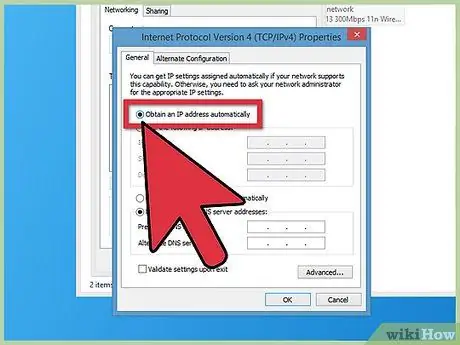
Stap 10. Vink het vakje aan "Automatisch een IP-adres verkrijgen
Sluit het vak 2 eigenschappen opnieuw en maak verbinding met internet. Uw computer krijgt een nieuw IP-adres.
Methode 2 van 2: IP-adres wijzigen op Mac OS
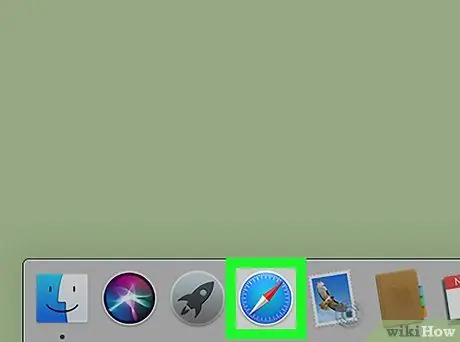
Stap 1. Open uw Safari-browser
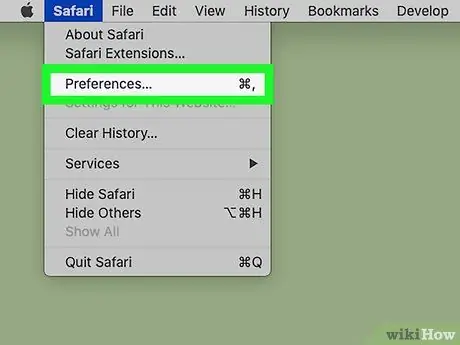
Stap 2. Selecteer in het vervolgkeuzemenu Safari de optie Voorkeuren
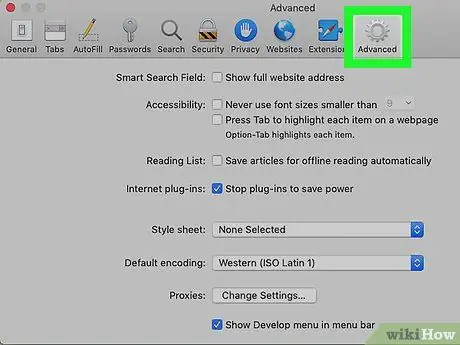
Stap 3. Navigeer naar het tabblad Geavanceerd
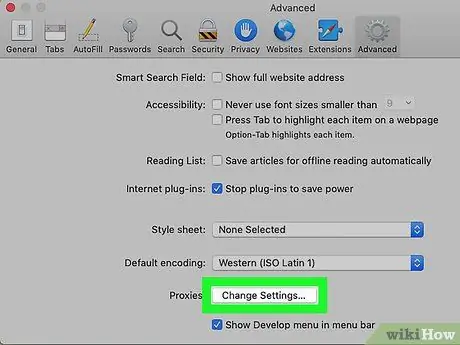
Stap 4. Zoek naar de categorie Proxy en klik op "Instellingen wijzigen"
…" Dit opent uw netwerkvoorkeuren.
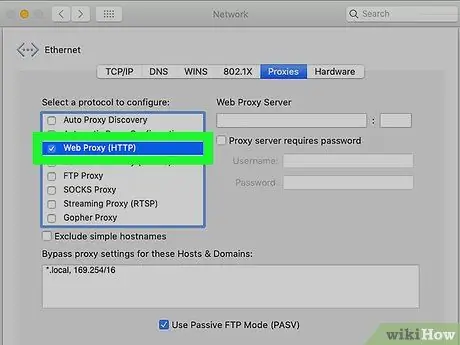
Stap 5. Vink het vakje Web Proxy (HTTP) aan
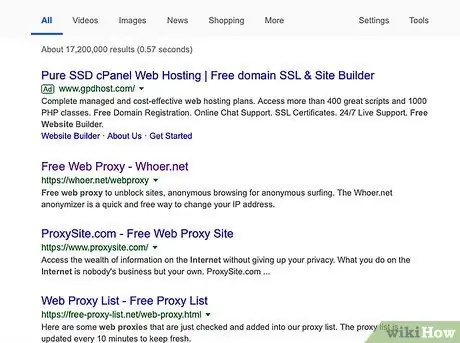
Stap 6. Zoek naar het juiste IP-adres dat als uw webproxy-server zal dienen
Je kunt het op verschillende manieren doen. Misschien is de meest efficiënte manier om te zoeken naar sites die gratis proxyservers aanbieden.
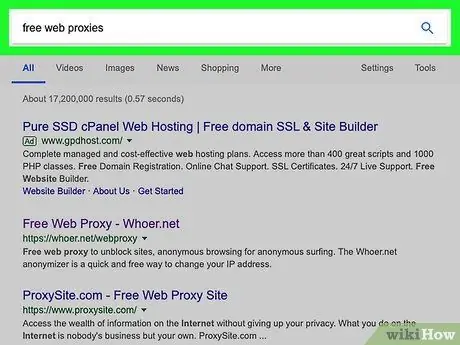
Stap 7. Typ "gratis webproxy's" in een zoekmachine en ga naar een gerenommeerde site
De site moet een gratis webproxy aanbieden, die duidelijk verschillende factoren aangeeft:
- Land
- Snelheid
- verbindingstijd
- Type
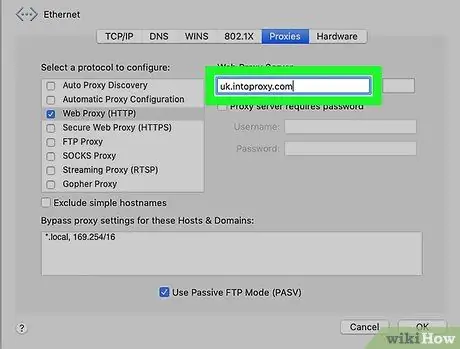
Stap 8. Zoek de juiste webproxy en typ het IP-adres van de proxy in het vak Web Proxy Server in uw netwerkvoorkeuren
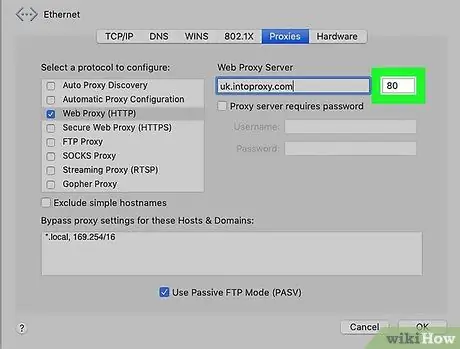
Stap 9. Typ het poortnummer
Het wordt ook weergegeven op uw gratis proxy-website, samen met het IP-adres. Zorg ervoor dat ze overeenkomen.
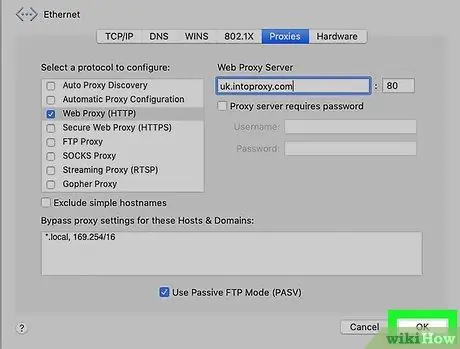
Stap 10. Klik op "ok" en "toepassen" om de aangebrachte wijzigingen toe te passen
Begin met browsen. U wordt mogelijk enkele seconden doorgestuurd naar een webpagina voordat u verder mag gaan. Genieten van!
Tips
Dit is een handige site om je IP-adres te zien en om te zien of het echt werkt:
Waarschuwing
- Soms, als ze echt geluk hebben (of als je echt pech hebt en een slecht IP-adres hebt), kunnen ze zelfs achterhalen in welke regio je woont!
- Het kan zijn dat het niet altijd werkt. Controleer het daarom op de site in Tips.
- Alleen voor Windows 7. Gebruikers van andere besturingssystemen zoals Mac en Linux proberen andere sites te gebruiken.
- Helaas, zelfs als u herhaaldelijk uw IP-adres wijzigt, zullen veel sites uw land en (als u geluk heeft) uw stad nog steeds kunnen achterhalen.






